こちらのサービスはすでに終了しています。
ご注意ください。
今回ご紹介させて頂くのは、日本郵便とLINEがコラボしている、ぽすくま森の年賀状屋さんです。
利用するには、LINEを利用していることが前提となります。
出来上がったテンプレートをそのままLINEで送ることが出来るのはもちろん、ダウンロードして年賀状に印刷することも可能です。
それでは早速使い方について見て行きましょう。
2021年11月18日~20日まで、神戸において期間限定ショップがオープンしています。
ぽすくま とは
ぽすくまは、森の郵便局で働いている、くまのぬいぐるみの郵便屋さんです。
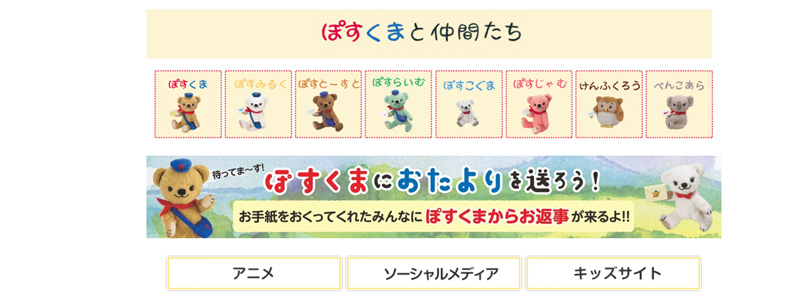
出典:ぽすくま公式サイトより
「ぽすくま」には沢山の仲間たちもいるので、ご興味のある方は公式サイトにてご確認ください。
ぽすくま 森の年賀状屋さん とは
基本情報
ぽすくま森の年賀状屋さんは、日本郵便とLINEが共同で提供しているオリジナル年賀状作成機能です。
利用可能期間
2020年10月29日~2021年1月8日まで
魅力
- 無料
- LINEで簡単に年賀状を作成出来る
- LINEで友達に送信することが出来る
- 年賀状にプリントすることが出来る
ぽすくま 森の年賀状屋さん 使い方

まずは公式サイトにアクセスします。
右下に「ぽすくま」と友達になって遊んでみよう!という場所がありますので、そちらをクリックします。
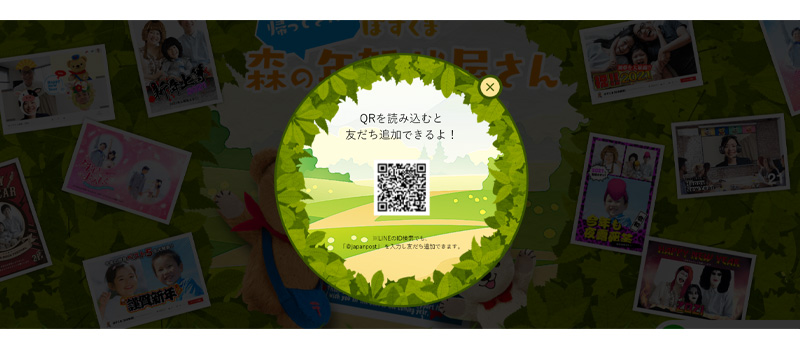
QRコードが表示されますので、スマートフォンで読み取ってLINEで友達登録をします。
サイトには使い方が簡単に3ステップで説明されていますが、ここでは実際の操作画面を見て見ましょう。
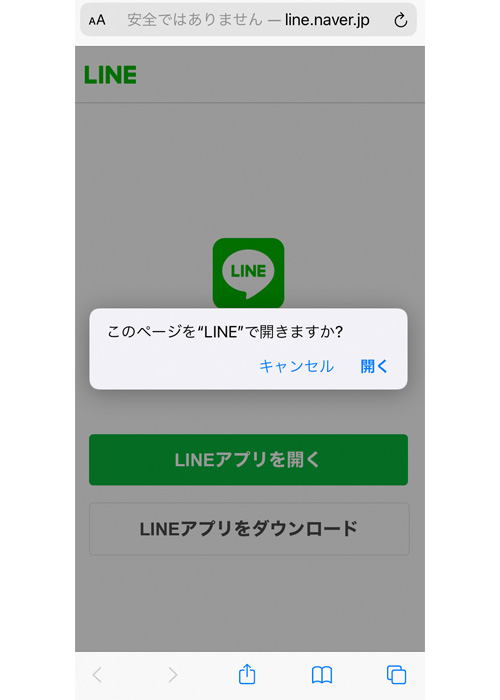
QRコードを読み込むと、LINEで開きますか?と表示されますので、開くをタップします。
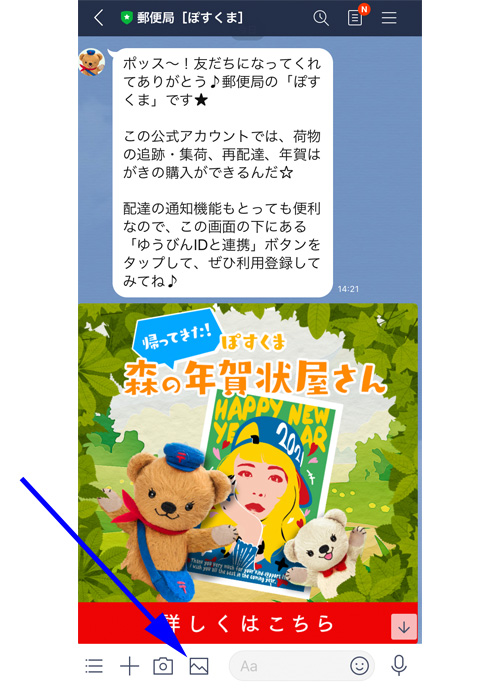
友達登録が完了すると自動の返信が届きます。
青い矢印の写真をタップして、スマートフォンに保存してある写真を送信します。
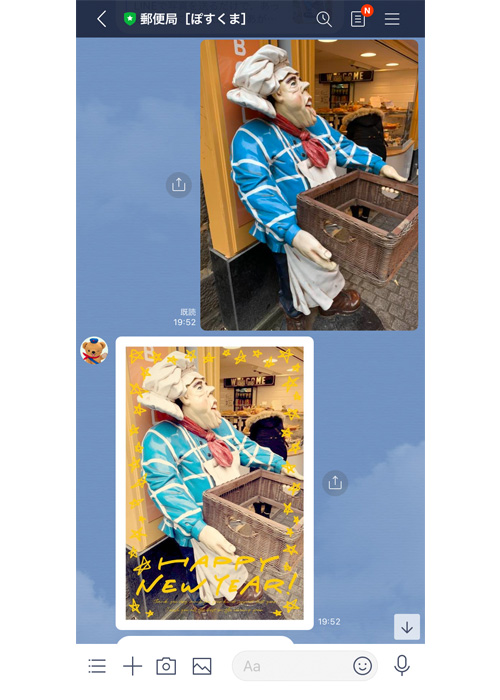
写真を選択して送信しました。
すると数秒~数十秒でテンプレートに組み込まれた、年賀状テンプレートが返信されます。
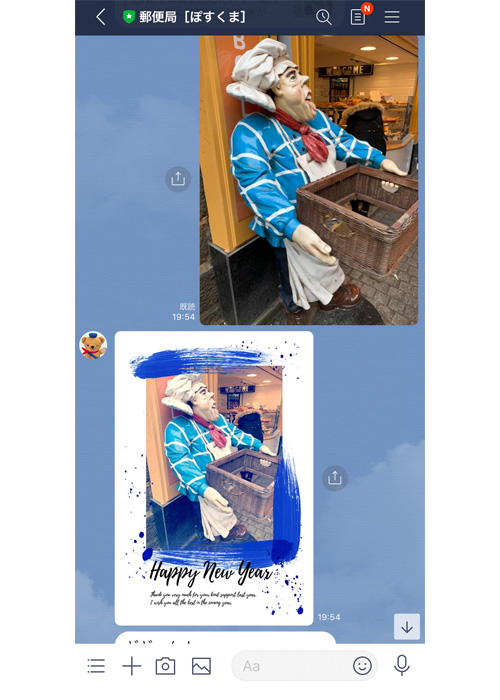
もう一度、同じ写真を送信してみました。
今度は違うテンプレートで返信が届きました。
テンプレートは100種類以上あると書かれていましたが、どのテンプレートが適用されるかは、ランダムになっているようです。
(顔写真であれば、ある程度絞り込まれると思います。)
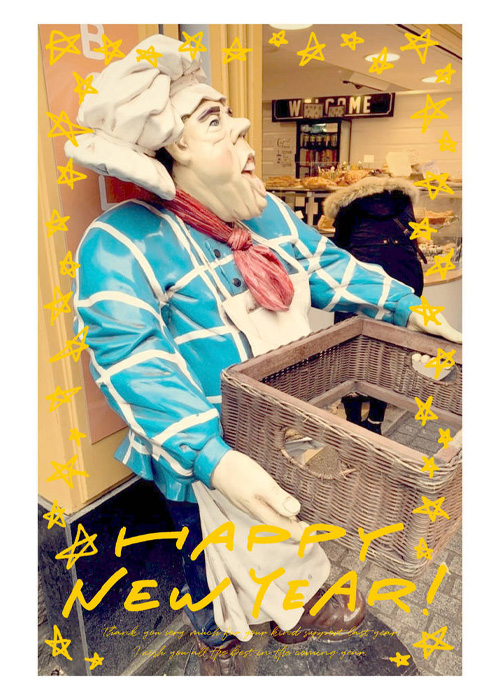
テンプレートをタップして、スマートフォンに保存します。
知り合いにこのまま送信することも簡単に出来ますが、今回は年賀状に印刷することにしてみましょう。
はがきデザインキットで編集する
スマートフォンに保存したテンプレートをはがきデザインキットで編集、印刷してみましょう。
先ほどのテンプレートをパソコンに保存しておいてください。
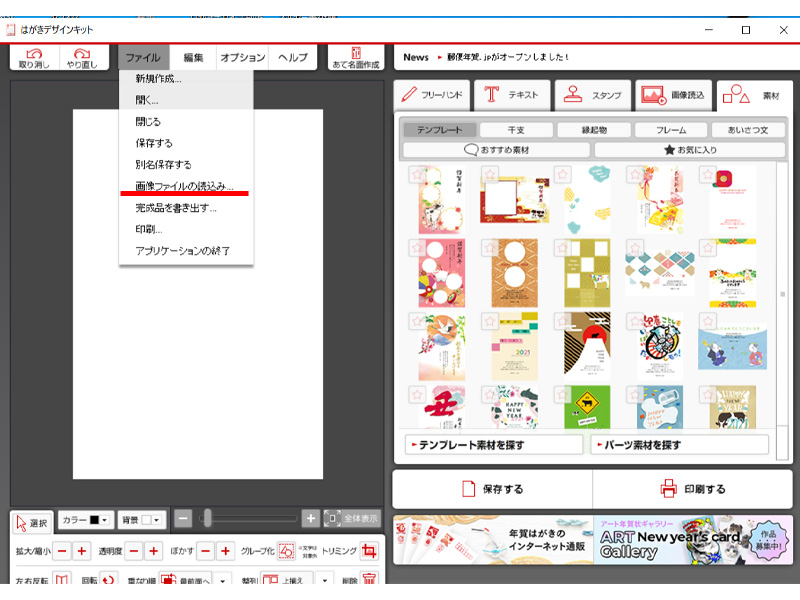
はがきデザインキットを立ち上げたら、ファイルから、画像ファイルの読み込みをクリックして、先ほどのテンプレートを開いてください。
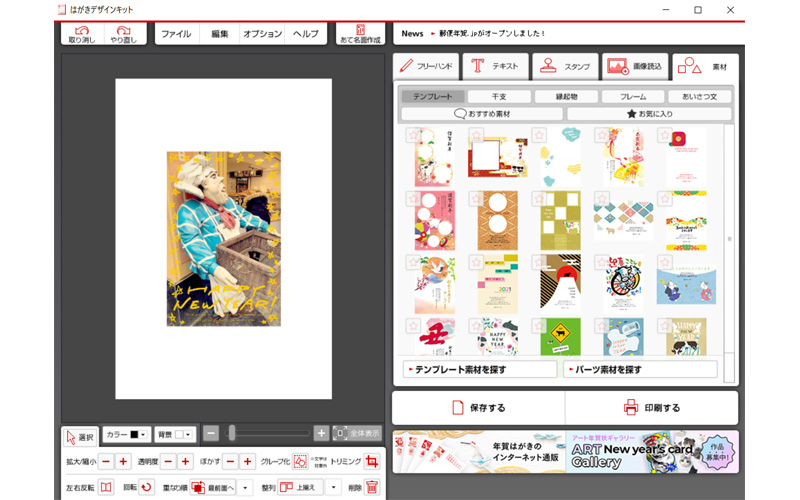
編集画面に対して小さく表示されると思いますので、拡大機能を使って、画面サイズに合わせてください。
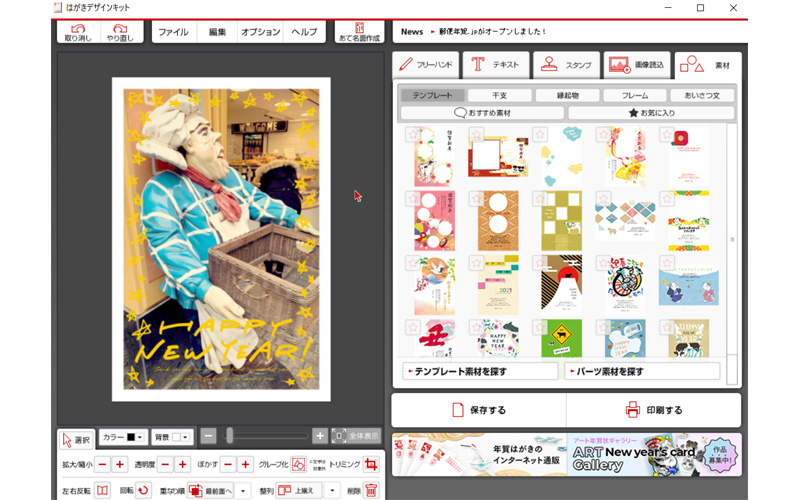
あとは文字や、スタンプなどを追加して完成させてください。
画像を拡大しているので、年賀状に印刷した場合、画質が荒くなっている可能性があります。
その時はパソコン版のデザインキットではなく、スマートフォン版のデザインキットを使って印刷すると綺麗に印刷出来ると思います。
但しスマートフォン版のデザインキットで自宅プリントをする場合は少し設定に手間がかかりますので、ご注意ください。
はがきデザインキットの詳しい使い方についてはこちらでご紹介させて頂いております。
合わせてご覧になって見てください。
まとめ
いかがでしたか。
とても簡単にオリジナルの年賀状テンプレートが作成出来てしまいます。
テンプレートは100種類以上ありますので、ぜひ、ぽすくま森の年賀状屋さんで、オリジナルの年賀状を作成してみてください。
今回も最後までお読みいただきありがとうございました。


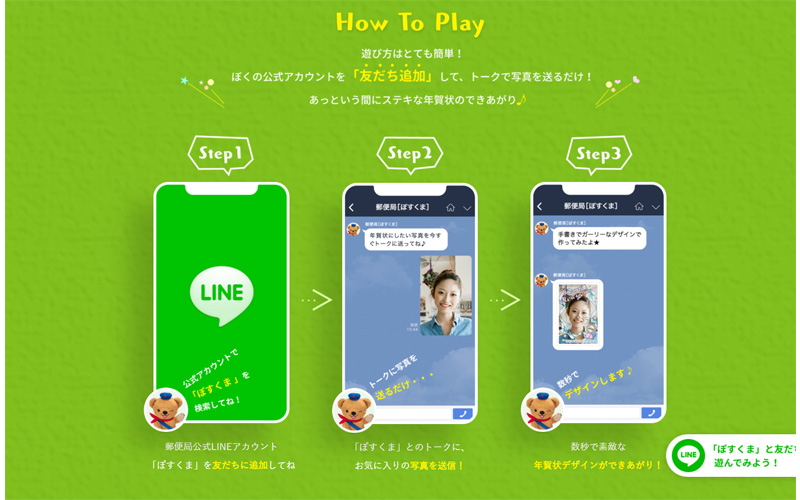



コメント